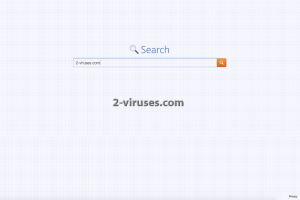Searchnewtab.com está oficialmente listado como um sequestrador de navegadores por isso se esta aplicação o estiver a incomodar não espere e elimine-a agora mesmo.
É promovido como um motor de pesquisa útil que pode substituir motores de busca como o Google ou o Bing porque é mais rápido e mais conveniente. Contudo, isso não é verdade – é apenas um truque publicitário. O Searchnewtab.com utiliza o motor de pesquisa do Google (pode vê-lo no fundo de todas as páginas de pesquisa) por isso não funcionará melhor ou mais rápido. Infelizmente, esta aplicação tem algumas características indesejadas e por isso é considerado um malware.
Os criadores do Searchnewtab.com procuram fazer lucros ao mostrar resultados de pesquisa corrompidos e mostrar anúncios aos utilizadores. Tem alguns atributos de adware (aplicação suportada por anúncios) mas está listado como sequestrador de navegadores porque irá alterar algumas definições nos seus navegadores web sem a sua permissão.
Em primeiro lugar, se o seu computador está infetado com o Searchnewtab.com, a sua página inicial e motor de pesquisa preferido serão alterados para searchnewtab.com. Adicionalmente, o trabalho dos seus navegadores web será significativamente mais lento e poderá também experienciar congelamentos de tempos a tempos devido ao Searchnewtab.com.
Se usar o Searchnewtab.com para fazer pesquisas na Internet, as suas pesquisas serão pouco precisas e poderão levá-lo a alguns problemas de segurança cibernética. Vários criminosos cibernéticos tais como piratas ou burlões informáticos podem simplesmente pagar uma determinada quantia de dinheiro aos criadores do Searchnewtab.com para que os seus websites apareçam nos resultados quando pesquisa na Internet. I.e. irá obter resultados desajustados e se clicar num deles irá ser imediatamente redirecionado para websites de reputação questionável. Desta forma o seu computador pode ficar infetado ou se tentar comprar alguma coisa lá pode até ser burlado e perder o seu dinheiro que tanto lhe custou a ganhar.
Um outro atributo indesejado do Searchnewtab.com é a publicidade. Se o seu computador estiver infetado com o Searchnewtab.com poderá experienciar anúncios aleatórios sob todo o tipo de formas, tais como pop-up, pop-under, em texto, banners ou anúncios contextuais. Uma nova aba ou até uma nova janela podem também ser abertas no seu navegador web a qualquer altura.
Funciona como um suplemento de navegadores que pode ser adicionado a todos os navegadores web mais comuns, incluindo o Google Chrome, Mozilla Firefox, Internet Explorer ou até o Safari. Isto significa que os utilizadores da Apple podem também ser infetados.
Abaixo deste artigo irá encontrar um guia de remoção manual do Searchnewtab.com. Contudo, frequentemente não é suficiente remover este tipo de sequestrador de navegadores manualmente – haverá bastantes sobras no seu sistema e poderá causar-lhe alguns problemas adicionais no futuro. Por isso é que recomendamos que examine o seu computador com uma aplicação anti-malware fiável depois disso. Sugerimos que utilize o Spyhunter ou o Malwarebytes – ambas estas aplicações devem lidar com a tarefa perfeitamente.
Searchnewtab Com quicklinks
- Ferramentas de Malware remoção automática
- Remoção manual do virus Searchnewtab.com
- Como Remover Searchnewtab.com utilizando o Painel de Controle no Windows
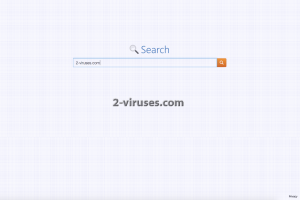
Ferramentas de Malware remoção automática
(Win)
Nota: julgamento Spyhunter fornece detecção de parasita como Searchnewtab Com e auxilia na sua remoção de forma gratuita. experimentação limitado disponível, Terms of use, Privacy Policy, Uninstall Instructions,
(Mac)
Nota: julgamento Combo Cleaner fornece detecção de parasita como Searchnewtab Com e auxilia na sua remoção de forma gratuita. experimentação limitado disponível,
Remoção manual do virus Searchnewtab.com
Como Remover Searchnewtab.com utilizando o Painel de Controle no Windows
Muitos redirecionadores e adwares como o Searchnewtab.com instalam seus componentes como se fossem um programa normal do Windows bem como programas extras. Essa porção do malware pode ser removida diretamente no Painel de Controle. Para acessá-lo faça o seguinte.
- Iniciar → Painel de Controle (em versões anteriores do Windows) ou pressione a tecla Windows → Buscar e escreva Painel de Controle (no Windows 8);

- Clique em Desinstalar um Programa;

- Acesse a lista de programas instalados e selecione os itens relacionados ao Searchnewtab.com .

- Clique no botão Desinstalar.

- Em muitas situações será melhor utilizar um programa anti-malware para detectar parasitas relacionados, por isso eu recomendo a instalação do Malwarebytes, e do Spyhunter para identificar outros programas que possam fazer parte dessa infecção.

Este método não removerá alguns dos componentes que porventura tenham sido instalados pelo parasita, assim, se for necessário, siga a próxima parte do guia de remoção.
Removendo o Searchnewtab.com dos navegadores
TopComo remover Searchnewtab.com do Google Chrome:
- Clique no ícone de 3 linhas horizontais na barra de ferramentas do navegador e selecione Mais Ferramentas -> Extensões

- Selecione todas as extensões maliciosas e apague-as

- Clique no ícone das 3 linhas horizontais na barra de ferramentas do navegador e selecione Definições

- Selecione Gerir Motores de Busca

- Remova os motores de busca desnecessários da lista

- Volte às definições. No Arranque escolha Abrir página em branco (pode também remover páginas indesejadas da ligação a páginas definidas).
- Se a sua página inicial foi alterada, clique no menu Chrome no canto superior direito, selecione Definições. Selecione Abrir uma página específica ou conjunto de páginas e clique em Páginas definidas.

- Apague os sites de pesquisa maliciosos numa nova janela de Páginas de Arranque clicando no “X” ao seu lado.

(Opcional) Restaure as definições do seu navegador
Se ainda sente quaisquer problemas relacionados com Searchnewtab.com, restaure as definições do seu navegador para as definições padrão.
- Clique no botão de Menu do Chrome (três linhas horizontais) e selecione Definições.
- Navegue até ao final da página e clique no botão Restaurar definições do navegador.

- Clique no botão Restaurar na caixa de confirmação.

Se não conseguir restaurar as definições do seu navegador e o problema persistir, examine o seu sistema com um programa anti-malware.
TopComo remover Searchnewtab.com do Firefox:
- Clique no botão de menu no canto superior direito de uma janela do Mozilla e selecione o ícone “Extensões” (Ou pressione Ctrl+Shift+A no seu teclado).

- Percorra a Lista de Extensões e Suplementos, remova tudo o que estiver relacionado com [post name] e itens que não reconheça. Se não conhecer a extensão e não for feita pela Mozilla, Google, Microsoft, Oracle ou Adobe então provavelmente não precisa dela.

- Se a sua página inicial foi alterada, clique no menu Firefox no canto superior direito, selecione Opções->Geral. Introduza um URL preferencial no campo da página inicial e clique Restaurar para predefinição.

(Opcional) Restaure as definições do seu navegador
Se ainda sentir alguns problemas relacionados com o Searchnewtab.com, restaure as definições do seu navegador para as predefinições.
- Clique no botão de menu no canto superior direito de uma janela do Mozilla Firefox. Clique no botão de Ajuda.

- Escolha Informação de Resolução de Problemas no menu de Ajuda.

- Clique no botão Restaurar Firefox.

- Clique no botão Restaurar Firefox na caixa de confirmação. O Mozilla Firefox irá fechar e alterar as definições para o padrão.

(Optional) older version:
- Introduza “about:config” na barra de endereço e pressione Enter. Isto irá abrir a página de definições.

- Introduza “Keyword.url” na caixa de pesquisa. Clique com o botão direito do rato e restaure-a.

- Introduza “browser.search.defaultengine” na caixa de pesquisa. Clique com o botão direito do rato e restaure-o.
- Introduza “browser.search.selectedengine” na caixa de pesquisa. Clique com o botão direito do rato e restaure-o.
- Pesquise por “browser.newtab.url”. Clique com o botão direito do rato e restaure-o. Isto irá certificar-se que a página de procura não abrirá em cada nova aba.
- Se as definições reverterem e o exame com programas anti-malware estiver limpo: feche o Firefox, abra o explorador de ficheiros e introduza %AppData% na barra de endereços. Introduza user.js na caixa de pesquisa. Se este ficheiro existir, altere o nome e inicie o Firefox novamente. Terá que repetir os passos acima.

Se o problema persistir, examine o seu sistema com um programa anti-malware para identificar entradas maliciosas.
TopComo remover o vírus Searchnewtab.com do Internet Explorer (versões mais antigas):
- Clique na seta à direita da caixa de pesquisa.
- Faça o seguinte: no IE8-9 escolha Gerir Motores de Busca, no IE7 clique Alterar predefinições de pesquisa.
- Remover o Searchnewtab.com da lista.
Como remover Searchnewtab.com do IE 11:
- Clique no ícone das Definições (canto superior direito) -> Gerir Extensões.

- Percorra as Barras de Ferramentas e Extensões. Remova tudo o que estiver relacionado com Searchnewtab.com e itens que não conheça que não sejam feitos pela Google, Microsoft, Yahoo, Oracle ou Adobe.

- Selecione Fornecedores de Pesquisa.

- Se nenhum destes fornecedores não estiver disponível, siga “Encontrar mais fornecedores de pesquisa” no fundo do ecrã e instale o Google.

- Feche as Opções.
- Se a sua página inicial foi alterada, clique no ícone de Roda Dentada no canto superior direito para abrir o menu do Internet Explorer, selecione Opções de Internet e escolha a aba Geral. Introduza um endereço preferencial no campo da página inicial e clique em Aplicar.

(Opcional) Restaure as definições do seu navegador
Se ainda está a sentir algum problema relacionado com Searchnewtab.com, restaure as definições do seu navegador para as definições padrão.
- Pressione o ícone de Roda Dentada -> Opções de Internet.

- Escolha a aba Avançadas e clique no botão Restaurar.

- Marque a caixa de seleção “Apagar definições pessoais” e clique no botão Restaurar.

- Clique no botão Fechar na caixa de confirmação, depois feche o seu navegador.

Se não conseguir restaurar as definições do seu navegador e o problema persistir, examine o seu sistema com um programa anti-malware.
Como remover Searchnewtab.com do Microsoft Edge:Top
- Abra o Microsoft Edge e clique no botão de Mais ações (os 3 pontos no canto superior direito do ecrã), depois escolha Definições.

- Na janela de Definições, clique no botão Escolher o que limpar.

- Selecione tudo aquilo que deseja remover e clique em Limpar.

- Clique com o botão direito do rato em Iniciar e escolha o Gestor de tarefas.

- Na aba de Processos clique com o botão direito do rato em Microsoft Edge e selecione Ir para detalhes.

- Nos Detalhes pesquise por entradas com o nome Microsoft Edge, clique com o botão direito do rato em cada uma delas e selecione Terminar Tarefa para encerrar estas entradas.

TopComo remover Searchnewtab.com do Safari:
Remover extensões maliciosas
- Clique no menu Safari no canto superior esquerdo do ecrã. Seleccione Preferências.

- Seleccione Extensões e desinstale Searchnewtab.com e outras extensões suspeitas.

- Se a sua página inicial tiver sido alterada, clique no menu Safari no canto superior esquerdo do ecrã. Seleccione Preferências e escolha a aba Geral. Introduza o URL desejado no campo da página inicial.

(Opcional) Restaurar as definições do navegador
Se ainda está a ter problemas relacionados com o Searchnewtab.com, restaure as definições do navegador para as suas definições de fábrica.
- Clique no menu Safari no canto superior esquerdo do ecrã. Seleccione Restaurar Safari…

- Seleccione que opções deseja restaurar (normalmente todas elas vêm já pré-seleccionadas) e clique no botão Restaurar.

Se não conseguir restaurar as definições do seu navegador e o problema persistir, rastreie o seu sistema com um programa anti-malware.